Problem redukcji pingów dotyczy graczy w różnych grach online, na przykład World of Warcraft, Dota, Counter Strike i tak dalej. Istnieje wiele sposobów optymalizacji połączenia z serwerem gry dla normalnych warunków połączenia serwer-klient.
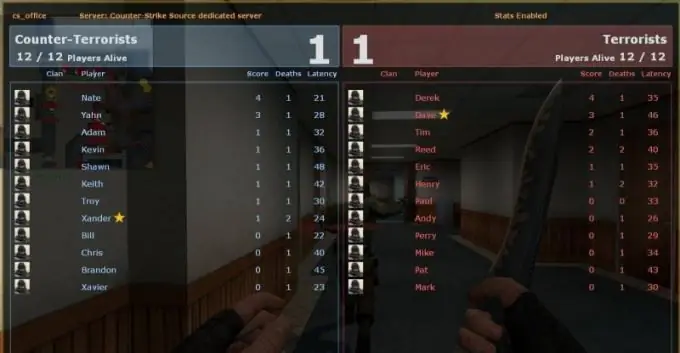
Niezbędny
- - komputer z dostępem do Internetu;
- - serwer gry.
Instrukcje
Krok 1
Użyj rejestru systemu Windows, aby zmniejszyć ping w grach. Ta metoda spowalnia prędkość pobierania, ale ping serwera i wymiana pakietów są znacznie przyspieszone. Użyj RegCleaner, aby zapisać kopię rejestru przed edycją go, aby zmniejszyć ping.
Krok 2
Następnie uruchom edytor rejestru: „Start” - „Uruchom”, wprowadź polecenie regedit. Następnie znajdź w rejestrze następującą gałąź: Tcpip / Parametry / Interfejsy. Znajdź w tym wątku interfejs, zgodnie z którym masz połączenie z Internetem. Kliknij prawym przyciskiem myszy na prawym marginesie i utwórz linię Dword, nazwij ją TcpAckFrequency. Następnie wywołaj na nim menu kontekstowe, wybierz opcję „Zmień”, zaznacz pole wyboru szesnastkowego, wpisz wartość 1.
Krok 3
Przejdź do gałęzi HKEY_LOCAL_MACHINE/SOFTWARE/Microsoft/MSMQ/Parameters, jeśli nie, pobierz plik https://depositfiles.com/files/zzpqnwcef, otwórz za pomocą notatnika i dodaj z niego tekst do nowej linii rejestru. Następnie znajdź element TCPNoDelay, jeśli go tam nie ma, utwórz parametr DWORD o tej nazwie, przypisz mu wartość 1. Ta metoda jest odpowiednia, aby zmniejszyć ping graczy w systemie Windows XP.
Krok 4
Użyj tej samej metody, aby zmniejszyć ping w Windows VISTA 32/64 / Windows 7. Przejdź do edytora rejestru, znajdź tam gałąź HKEY_LOCAL_MACHINE / SYSTEM / CurrentControlSet / Services / Tcpip / Parameters / Interfaces. Znajdź interfejs, na którym skonfigurowałeś Internet, kliknij prawym przyciskiem myszy w prawym polu i utwórz ciąg DWORD, nazwij go TcpAckFrequency, wywołaj na nim menu kontekstowe, wybierz element „Zmień”, ustaw szesnastkowe pole wyboru i wartość 1.
Krok 5
Jeśli brakuje tego elementu rejestru, przejdź do menu głównego, wybierz "Panel sterowania", następnie "Programy i funkcje", wybierz opcję "Włącz lub wyłącz składniki systemu Windows", a następnie znajdź element "Serwer kolejkowania wiadomości", sprawdź obok niego oraz wszystkie pola wyboru z listy komponentów. Uruchom ponownie komputer, ponownie przejdź do rejestru i znajdź żądany wpis. Wykonaj krok 2.






